Neuer entwickler -93 – TA Triumph-Adler DC 2228 Benutzerhandbuch
Seite 283
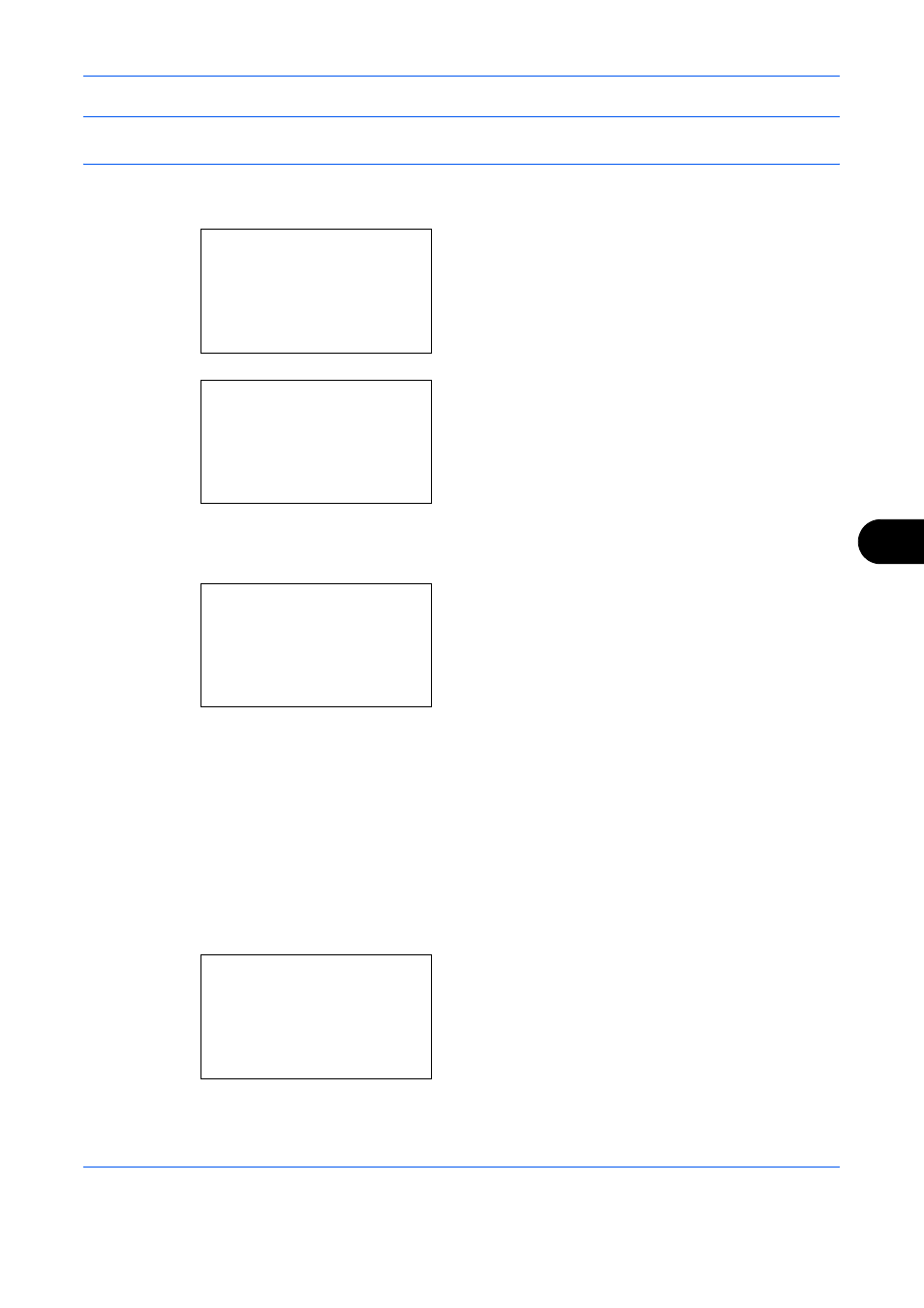
Systemmenü
ANWENDERHANDBUCH
8-93
8
HINWEIS:
Wenn Sie die Funktion der Schwarzlinienkorrektur verwenden, kann die Darstellung feiner Zeichen
eventuell beeinträchtigt werden. Es wird empfohlen, die Standardeinstellung ([Aus]) beizubehalten.
Gehen Sie wie nachstehend beschrieben vor, um Einstellungen für die Schwarzlinienkorrektur einzugeben.
1
Im Systemmenü drücken Sie U oder V, um
[Einstell/Wartung] zu wählen.
2
Drücken Sie die OK Taste. Das Menü Einstell/
Wartung erscheint.
3
Drücken Sie die U oder V Taste, um [Schwarzlin.
korr.] zu wählen.
4
Drücken Sie die OK Taste. Die
Schwarzlinienkorrektur-Anzeige erscheint.
5
Drücken Sie die U oder V Taste, um [Ein], [Ein
(Niedr.] oder [Ein (Hoch)] zu wählen.
6
Drücken Sie die OK Taste. Fertig. wird angezeigt
und die Anzeige wechselt zum Einstellungs-Menü
zurück.
Neuer Entwickler
Erscheint der Ausdruck heller als sonst oder sind Flächen aufgerissen, obwohl Toner vorhanden ist und das
Papier eine gute Qualität hat, sollte eine Entwicklerauffrischung durchgeführt werden.
1
Im Systemmenü drücken Sie U oder V, um
[Einstell/Wartung] zu wählen.
Syst.Men./Zähler.:a
b
; Dokumentenbox
< Ziel bearbeiten
*********************
[ Beenden ]
Einstell/Wartung:a b
*********************
2 Send/Box Hellig.
3 Schwarzlin. korr.
[ Beenden ]
Schwarzlin.korr.:a b
*********************
2 Ein (Niedr.)
3 Ein (Hoch)
Syst.Men./Zähler.:a
b
; Dokumentenbox
< Ziel bearbeiten
*********************
[ Beenden ]